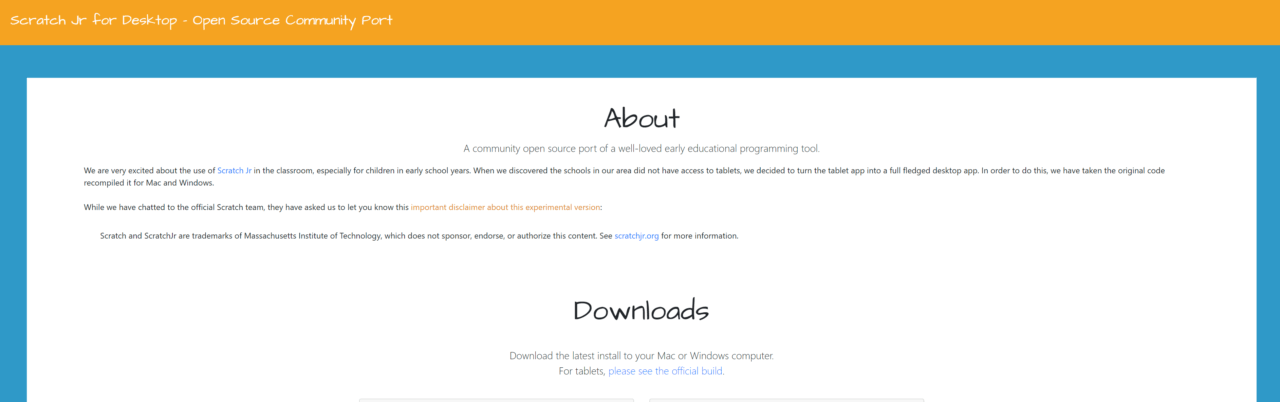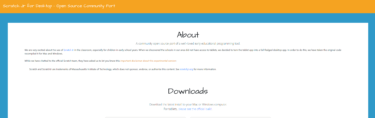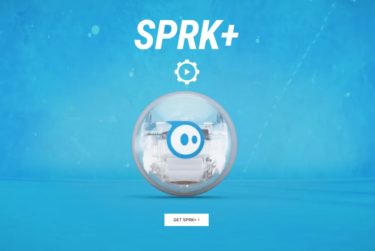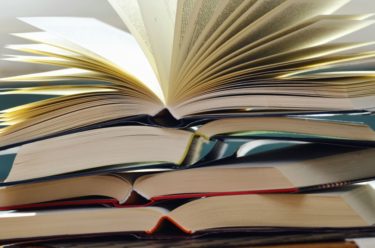スクラッチジュニアとは
スクラッチジュニアとは、MITメディアラボが子供向けに開発したビジュアルプログラミング言語Scratchを利用した簡易的なプログラミング学習アプリです。Scratchの対象が小学校中学年以降に対して、ScratchJrは4歳以降であれば楽しく遊びながらプログラミングを学ぶことができます。
スクラッチジュニアがパソコン対応に
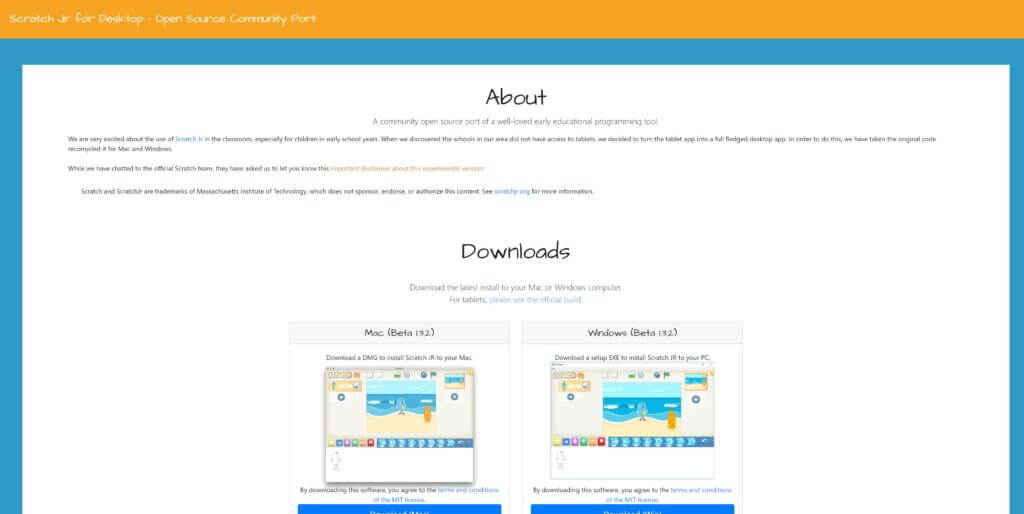
2018年6月にScratchJrのPC版(Windows,Mac両対応)がリリースされ、それまではタブレットかスマホでの学習限定でしたが、PCでもScratchJrで遊べるようになりました。実はその背景としては、多くの教育機関ではまだまだタブレットやスマホの支給がされておらず、ほとんどPCしかアクセスがないため、PC版がリリースされたとのことです。
なおwindowsもMacも対応はしていますが、こちらは公式に作られたものではなく、有志によってベータ版としてリリースされていますので不具合等が発生するケースはあります。
スクラッチジュニアPC版(windows,Mac)のダウンロード方法
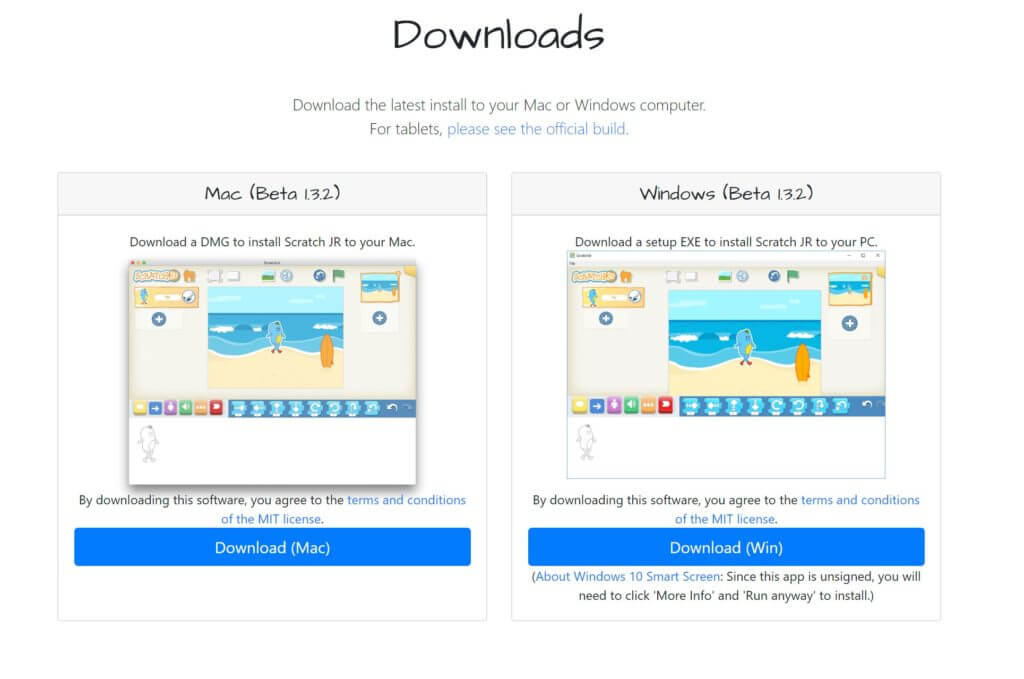
①まずはダウンロードサイトに移動します。
②スクロールすると上記画像のようにダウンロードのリンクが表示されています。ご自身のPCのOSにあわせてダウンロードを行いましょう。
③windows版であれば、ファイル形式が.exeでmacであれば.dmgファイルがダウンロートされます。ダウンロードがされたらクリックをしましょう。
④インストールが完了すると以下のような画面が開きます。Homeを選択して次に進みましょう。
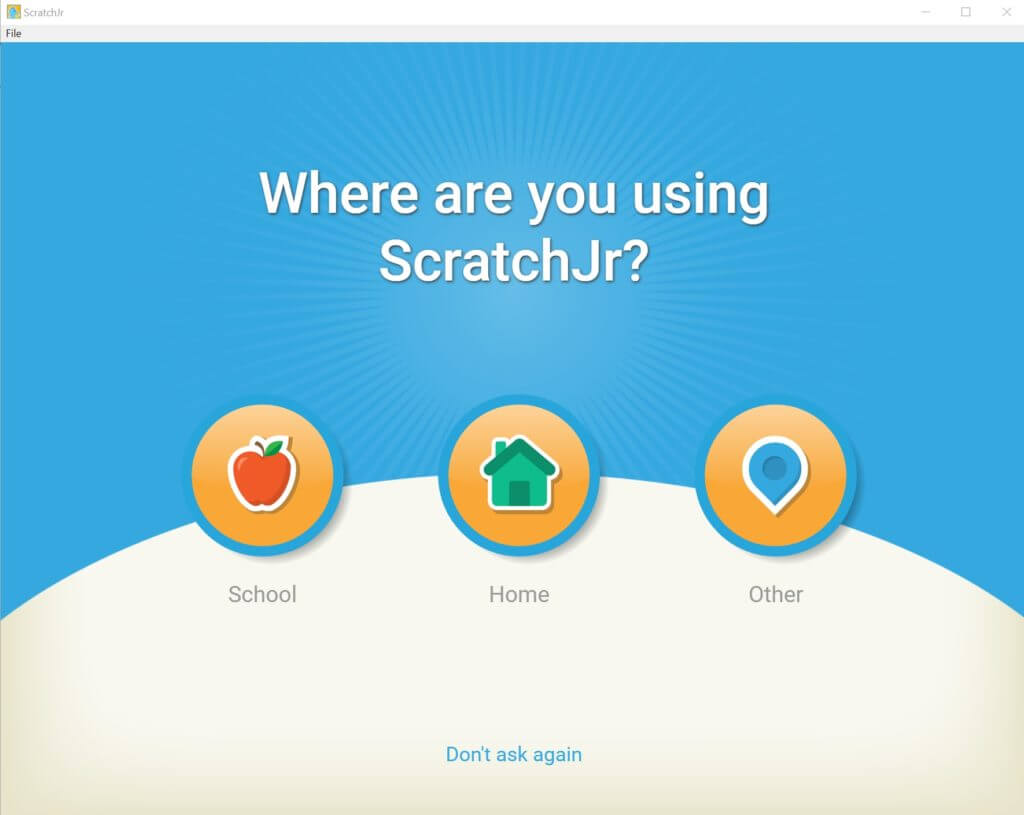
⑤最初の言語設定が英語の場合は、以下の画像の歯車マークをおして、日本語に設定をします。
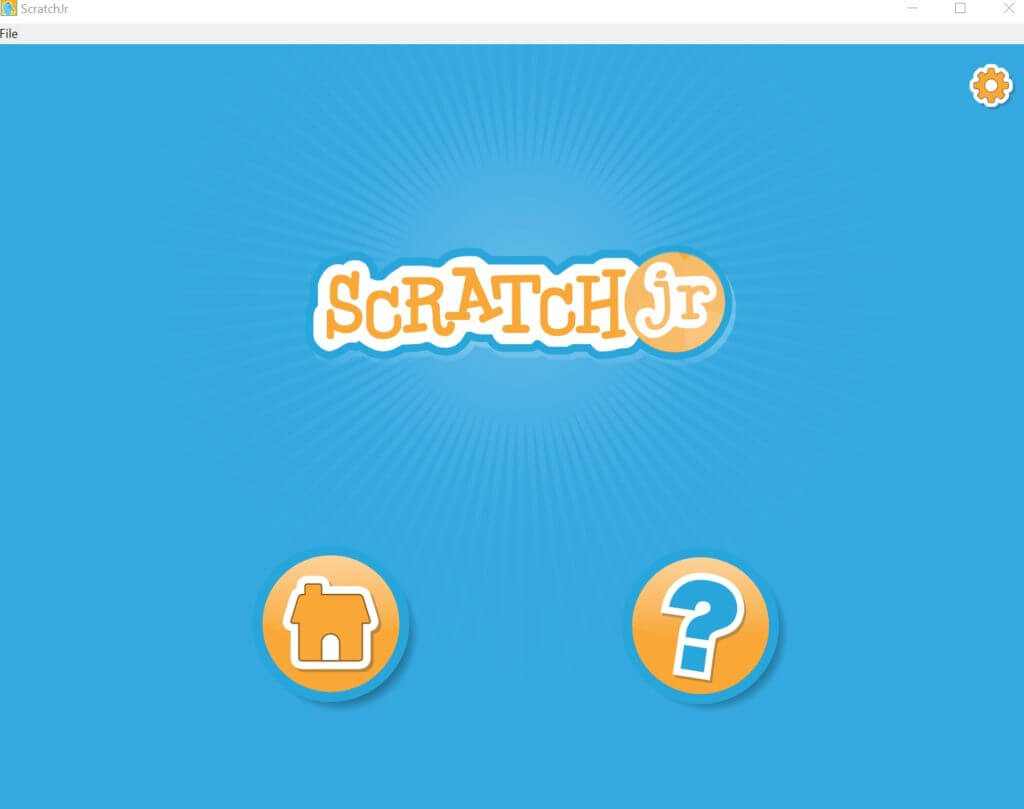
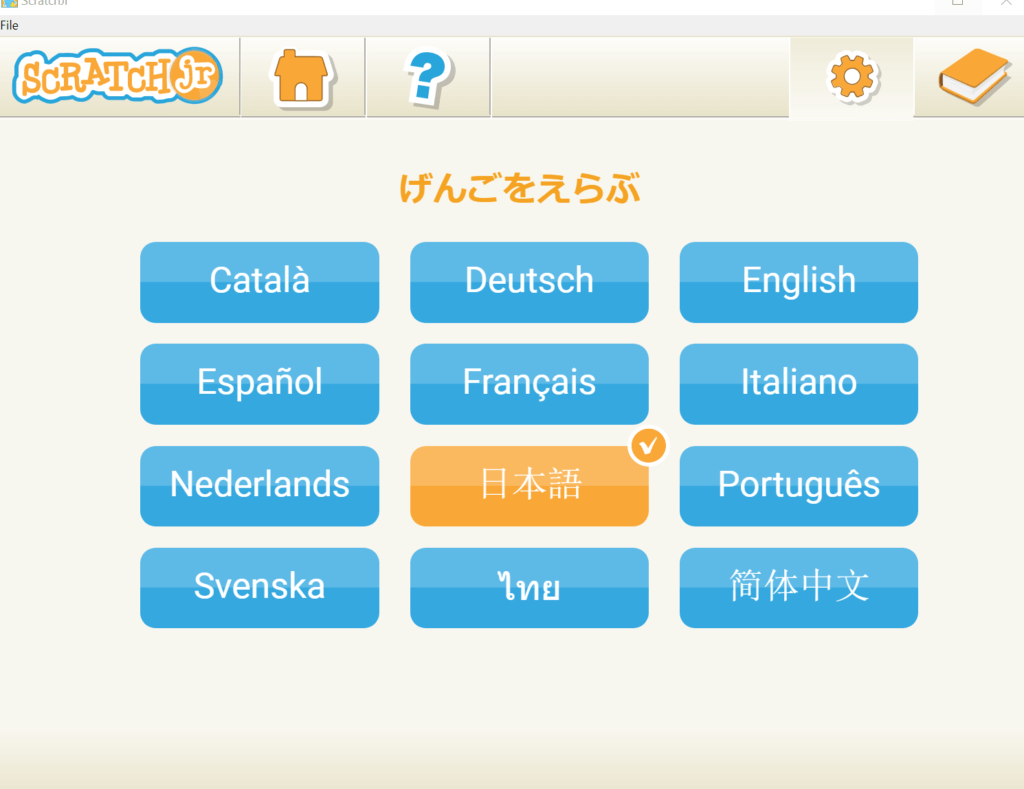
⑥日本語に設定が完了したら、家のマークをおしてホーム画面に移動しましょう。
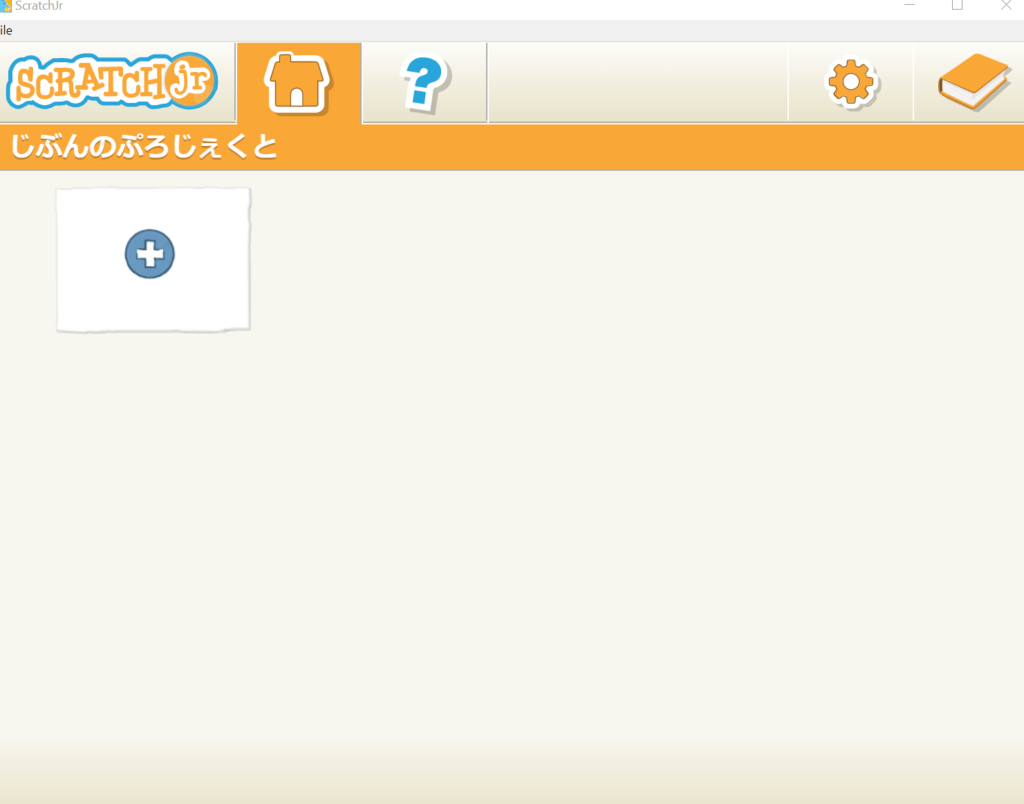
⑧+マークをおして、新しいプロジェクトを作成します。プロジェクトを作成すると以下の画面に移動します。
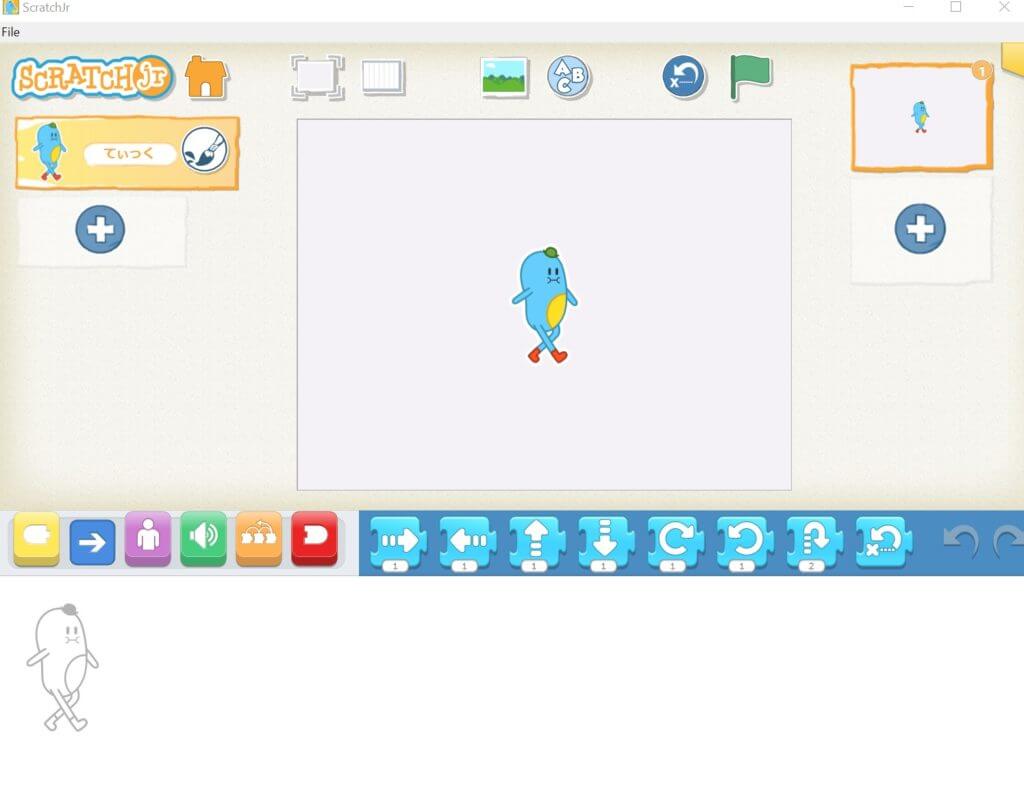
⑨これで基本的な設定は完了しました。あとは好きなプロジェクトを作って遊びましょう。
スクラッチジュニアPC版の使い方
PC版でも操作方法は若干異なるものの、基本的にはタブレットやスマホのものと一緒ですので、以下記事より使い方やプロジェクトの作り方を学んでいきましょう。当サイトでは、子供向けのプログラミング講座を無償で提供しています。以下がスクラッチジュニアの初回のレッスンです。初回はスクラッチジュニアの使い方やプロジェクトの作り方について解説しています。
スクラッチジュニアPC版の注意点
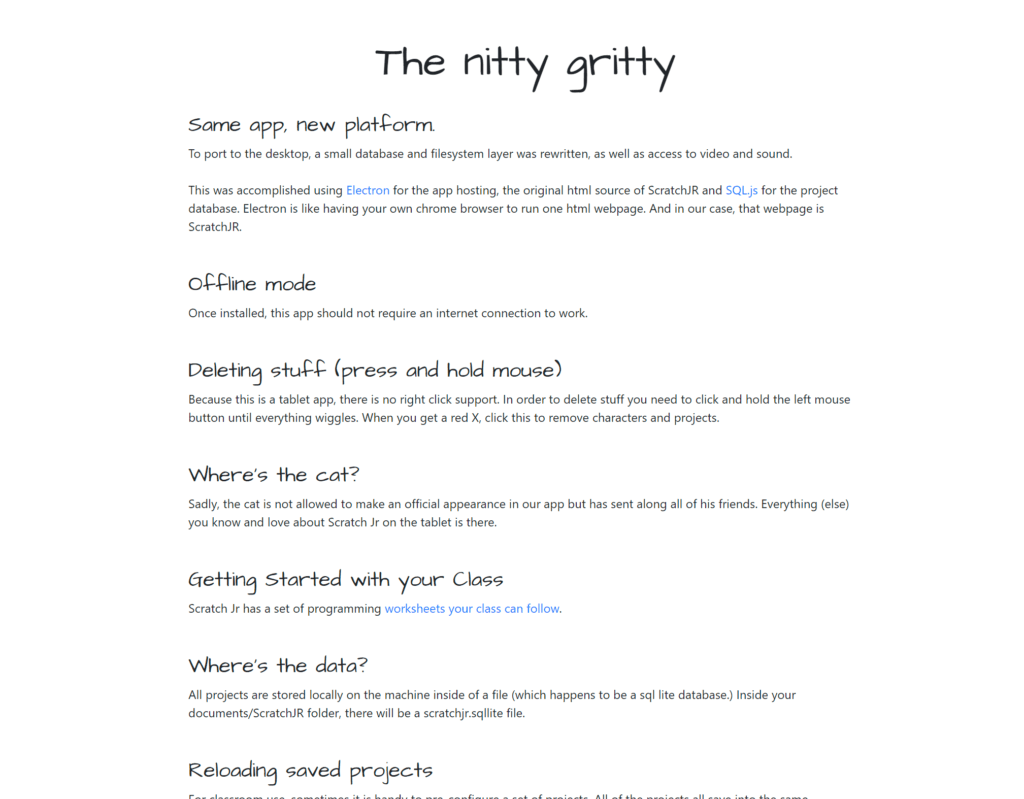
PC版特有の操作方法や注意点について英語で記載されていますので、以下に簡単に翻訳したものをご紹介しておきます。
オフラインモード
インストールが完了すると、アプリはインターネットを必要としません。
削除する方法がスマホやタブレットと異なります
タブレット専用に作られているアプリであるため、PCの右クリックにサポートしていません。そのため、もし対象のアイテムを削除したい場合には、マウスの左クリックを長押しして赤い×のマークが出るまで待ってください。
スクラッチのネコが使えません
公式のネコのキャラクターの使用許可が取れなかったため、それ以外のキャラクターを使用してください。ネコ以外のキャラクターはすべて使えます。
クラスで使える教材
クラスで使える教材はこちらで紹介しています。
繰り返しになりますが、当サイトでも多くのレッスンを紹介していますので、こちらもご覧ください。
データはどこに保存されるの?
データはPCのローカル環境に保存されます。 /documents/ScratchJR のフォルダー内を確認してください。
保存されたプロジェクトの起動方法
教室で使用する場合には、データ管理をする方法がありません。すべてのプロジェクトファイルが同じフォルダ内に保存されるためです。そのため事前にバックアップをとっておくことを推奨します。
もしサポートが必要な場合
こちらにトラブルシューティングがあります。なおすべて英語となります。
スクラッチジュニア(ScratchJr)をパソコンで使用する方法まとめ
いかがでしたでしょうか。本来であればタブレットやスマホでスクラッチジュニアを遊べるのが子供にとってもやりやすいとは思いますが、そのようなデバイスが手元にない場合は今回ご紹介した方法でPC版を使ってみてください。